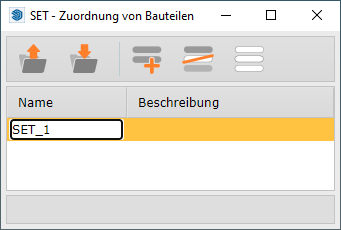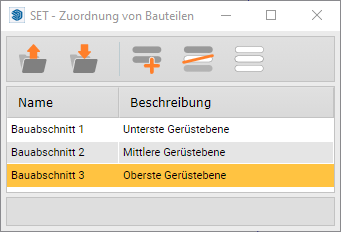Beschreibung der Funktion
Mit der Funktion SET kann das Gerüst in verschiedene Strukturen eingeteilt werden, z. B. in einzelne Bauabschnitte, Lagen oder Felder. Dazu werden zunächst die einzelnen SETs erzeugt, z. B. kann für jeden Bauabschnitt ein SET erzeugt werden. Die Struktur kann gespeichert und in anderen Projekten geladen werden. Auf diese Weise können verschiedene Strukturen geschaffen werden, die je nach Bedarf geladen werden können.
Schritte
- Klicken Sie in der Programmleiste auf Erweiterte Funktionen.
Der Dialog scaffmax Funktionen wird angezeigt.
- Doppelklicken Sie die Zeile SET.
Der Dialog SET - Zuordnung von Bauteilen wird angezeigt.
- Klicken Sie das Symbol + SET Neu.
In der Tabelle wird eine Zeile hinzugefügt, im Feld Name wird SET_X angezeigt.
Alternativ können Sie eine bereits gespeicherte Struktur laden:
- Klicken Sie das Symbol ↑ SET Struktur laden.
- Schließen Sie den Dialog SET - Zuordnung von Bauteilen.
- Rufen Sie Sie die Funktion erneut auf (Wiederholen Sie Schritt 1).
- Doppelklicken Sie in der neuen Zeile auf das Feld Name.
Der Name kann bearbeitet werden.
- Geben Sie einen Namen für das SET ein und drücken Sie die Tabulator-Taste.
Die Beschreibung kann bearbeitet werden.
- Geben Sie eine Beschreibung für das SET ein und drücken Sie die Eingabe-Taste.
Das SET ist bis zum Beenden von scaffmax gespeichert.
- Wiederholen Sie die Schritte 2-5 und erzeugen so die gewünschte Struktur, z. B. 3 Bauabschnitte.
- Klicken Sie das Symbol ↓ SET Struktur speichern.
Damit können Sie die SET Struktur dauerhaft speichern und bei Bedarf in anderen Projekten laden (siehe Schritt 2).
Der Dialog Speichern der SET Struktur wird angezeigt.
- Geben Sie einen Dateinamen mit der Endung .set ein.
Es wird bereits der Name der Zeichnung mit der Endung .set als Dateiname vorgegeben.
Wechseln Sie ggf. den Datei-Ordner.
Die Auswahlliste Dateityp ist leer, geben Sie deshalb beim Dateinamen die Endung .set ein.
- Klicken Sie Speichern.
SET löschen
- Selektieren Sie ein SET in der Tabelle.
Die Zeile wird gelb markiert.
- Klicken Sie das Symbol ⁄ SET löschen.
Das SET wird aus der Tabelle entfernt.
Ergebnis
Sie haben eine SET Struktur erzeugt und diese gespeichert, um die Struktur bei Bedarf in anderen Projekten zu verwenden.